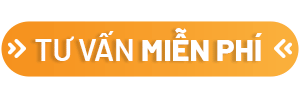Hotline: 0919 688 559 zalo
Home Chß╗» k├Į sß╗æ VNPT HŲ░ß╗øng dß║½n chi tiß║┐t c├Īch sß╗Ł dß╗źng chß╗» k├Į sß╗æ trong k├¬ khai Hß║Żi quan ─æiß╗ćn tß╗Ł
HŲ░ß╗øng dß║½n chi tiß║┐t c├Īch sß╗Ł dß╗źng chß╗» k├Į sß╗æ trong k├¬ khai Hß║Żi quan ─æiß╗ćn tß╗Ł
23/07/2020
Sß╗▒ ph├Īt triß╗ān cß╗¦a c├┤ng nghß╗ć th├┤ng tin, Internet,.. gi├║p c├Īc c├Ī nh├ón, tß╗Ģ chß╗®c, doanh nghiß╗ćp r├║t ngß║»n ─æŲ░ß╗Żc c├Īc quy tr├¼nh, thß╗¦ tß╗źc.┬ĀThay v├¼ phß║Żi tß╗æn thß╗Øi gian chß╗Ø ─æß╗Żi, gß║Ęp gß╗Ī, ─æi lß║Īi giß╗»a c├Īc cŲĪ quan nh├Ā nŲ░ß╗øc hay c├Īc ─æŲĪn vß╗ŗ dß╗ŗch vß╗ź ─æß╗ā k├Į tay c├Īc giao dß╗ŗch, th├¼ doanh nghiß╗ćp c├│ thß╗ā dß╗ģ d├Āng k├¬ khai thuß║┐, hß║Żi quan, BHXH, k├Į h├│a ─æŲĪn ─æiß╗ćn tß╗Ł,ŌĆ”ngay tß║Īi nh├Ā hay nŲĪi l├Ām viß╗ćc chß╗ē vß╗øi 1 chiß║┐c USB token chß╗» k├Į sß╗æ. ─Éß╗ā gi├║p c├Īc c├Ī nh├ón, tß╗Ģ chß╗®c, doanh nghiß╗ćp dß╗ģ d├Āng trong viß╗ćc sß╗Ł dß╗źng chß╗» k├Į sß╗æ. B├Āi viß║┐t dŲ░ß╗øi ─æ├óy sß║Į hŲ░ß╗øng dß║½n doanh nghiß╗ćp c├Īch sß╗Ł dß╗źng┬Āchß╗» k├Į sß╗æ trong k├¬ khai Hß║Żi quan┬Ā─æiß╗ćn tß╗Ł.
1. ─Éiß╗üu kiß╗ćn sß╗Ł dß╗źng chß╗» k├Į sß╗æ trong viß╗ćc K├¬ khai Hß║Żi quan ─æiß╗ćn tß╗Ł
Khi k├¬ khai Hß║Żi quan trß╗▒c tuyß║┐n doanh nghiß╗ćp cß║¦n phß║Żi ─æß║Żm bß║Żo c├Īc ─æiß╗üu kiß╗ćn sau ─æ├óy:
– Sß╗¤ hß╗»u chß╗» k├Į sß╗æ c├▓n trong thß╗Øi gian c├│ hiß╗ću lß╗▒c.
– M├Īy t├Łnh phß║Żi c├Āi ─æß║Ęt phß║¦n mß╗üm ─æß╗Źc th├┤ng tin tr├¬n token chuy├¬n dß╗źng.
– Doanh nghiß╗ćp phß║Żi c├│ phß║¦n mß╗üm Hß║Żi quan ─æiß╗ćn tß╗Ł ECUS hoß║Ęc CDS Live+
2. HŲ░ß╗øng dß║½n chi tiß║┐t c├Īch sß╗Ł dß╗źng chß╗» k├Į sß╗æ trong viß╗ćc K├¬ khai Hß║Żi quan trß╗▒c tuyß║┐n
Sau khi nhß║Łn ─æŲ░ß╗Żc USB token v├Ā mß║Łt khß║®u tß╗½ nh├Ā cung cß║źp CKS, bß║Īn cß║¦n thß╗▒c hiß╗ćn c├Īc bŲ░ß╗øc dŲ░ß╗øi ─æ├óy ─æß╗ā sß╗Ł dß╗źng chß╗» k├Į sß╗æ k├¬ khai Hß║Żi quan ─æiß╗ćn tß╗Ł:
BŲ░ß╗øc 1: C├Āi ─æß║Ęt USB Token chß╗» k├Į sß╗æ
- Cß║»m thiß║┐t bß╗ŗ Chß╗» k├Į sß╗æ (USB Token) v├Āo cß╗Ģng USB cß╗¦a m├Īy t├Łnh.
- Sau khi cß║»m thiß║┐t bß╗ŗ USB Token v├Āo m├Īy t├Łnh cß╗Ła sß╗Ģ c├Āi ─æß║Ęt sß║Į xuß║źt hiß╗ćn bß║Īn chß╗Źn ŌĆ£RunŌĆØ ─æß╗ā tiß║┐n h├Ānh c├Āi ─æß║Ęt driver cho thiß║┐t bß╗ŗ
BŲ░ß╗øc 2: ─É─āng k├Į Chß╗» k├Į sß╗æ vß╗øi cŲĪ quan Hß║Żi quan
- Truy cß║Łp v├Āo Website cß╗¦a Tß╗Ģng cß╗źc Hß║Żi quan Viß╗ćt Nam tß║Īi ─æß╗ŗa chß╗ē:┬Āhttp://www.customs.gov.vn, sau ─æ├│ chß╗Źn mß╗źc ŌĆ£─É─āng k├Į Doanh nghiß╗ćp sß╗Ł dß╗źng chß╗» k├Į sß╗æŌĆØ
.jpg)
Trang web Tß╗Ģng cß╗źc Hß║Żi quan
(LŲ░u ├Į: Doanh nghiß╗ćp n├¬n sß╗Ł dß╗źng phß║¦n mß╗üm Internet Explorer, Link┬Ādowload java chß║Īy tr├¬n hß║Żi quan:┬Ā┬Āhttps://www.customs.gov.vn/UserControls/Downloads/jre-7u3-windows-i586.rar)
- ─É─āng nhß║Łp:
+ M├Ż doanh nghiß╗ćp: nhß║Łp m├Ż sß╗æ thuß║┐ cß╗¦a doanh nghiß╗ćp.
+ Sß╗æ CMT: (Doanh nghiß╗ćp trong nŲ░ß╗øc: sß╗æ chß╗®ng minh nh├ón d├ón/ c─ān cŲ░ß╗øc c├┤ng d├ón hoß║Ęc sß╗æ hß╗Ö chiß║┐u thß╗ā hiß╗ćn tr├¬n Giß║źy Chß╗®ng nhß║Łn ─ÉKKD cß╗¦a doanh nghiß╗ćp. Doanh nghiß╗ćp c├│ vß╗æn ─æß║¦u tŲ░ nŲ░ß╗øc ngo├Āi: sß╗æ chß╗®ng minh nh├ón d├ón/ c─ān cŲ░ß╗øc c├┤ng d├ón hoß║Ęc sß╗æ hß╗Ö chiß║┐u cß╗¦a ngŲ░ß╗Øi ─æß║Īi diß╗ćn ph├Īp luß║Łt)
+ Nhß║Łp d├Ży sß╗æ x├Īc nhß║Łn.
+ Bß║źm chß╗Źn mß╗źc “Xem th├┤ng tin”
.jpg)
– Xem th├┤ng tin chß╗®ng thŲ░ sß╗æ: Khi giao diß╗ćn ŌĆ£Doanh nghiß╗ćp ─æ─āng k├Į chß╗» k├Į sß╗æŌĆØ hiß╗ćn ra, bß║Īn chß╗Źn n├║t ŌĆ£Xem th├┤ng tin chß╗®ng thŲ░ sß╗æŌĆØ, hß╗ć thß╗æng sß║Į tß╗▒ ─æß╗Öng xuß║źt hiß╗ćn c├Īc th├┤ng tin trong USB Token, sau ─æ├│ bß║Īn nhß║Łp lß║Īi ─æ├║ng thß╗Øi hß║Īn sß╗Ł dß╗źng chß╗» k├Į sß╗æ v├Āo 2 trŲ░ß╗Øng: Ng├Āy hiß╗ću lß╗▒c ─æ─āng k├Į, Ng├Āy hß║┐t hiß╗ću lß╗▒c ─æ─āng k├Į
– Trong ─æ├│:
+ Ng├Āy hiß╗ću lß╗▒c ─æ─āng k├Į: ─Éß╗ā l├Ā ng├Āy hiß╗ćn tß║Īi hoß║Ęc ─æß╗ā ng├Āy mß║Ęc ─æß╗ŗnh ─æang hiß╗ān thß╗ŗ tr├¬n hß╗ć thß╗æng.
+ Ng├Āy hß║┐t hiß╗ću lß╗▒c ─æ─āng k├Į: Nhß║Łp giß╗æng ng├Āy hß║┐t hß║Īn cß╗¦a Chß╗» k├Į sß╗æ.
LŲ░u ├Į:┬ĀUSB Token phß║Żi ─æŲ░ß╗Żc cß║»m v├Āo m├Īy t├Łnh trŲ░ß╗øc khi chß╗Źn v├Āo mß╗źc ŌĆ£Xem th├┤ng tin Chß╗®ng thŲ░ sß╗æŌĆØ
– Sau khi ─æiß╗ün ─æß║¦y ─æß╗¦ c├Īc th├┤ng tin, bß║Īn chß╗Źn ŌĆ£─É─āng k├Į th├┤ng tinŌĆØ ─æß╗ā ho├Ān th├Ānh thß╗¦ tß╗źc ─æ─āng k├Į Chß╗» k├Į sß╗æ vß╗øi CŲĪ quan Hß║Żi quan.
.jpg)
– Th├┤ng b├Īo Cß║Łp nhß║Łt th├Ānh c├┤ng xuß║źt hiß╗ćn, bß║źm chß╗Źn ŌĆ£OKŌĆØ ─æß╗ā ho├Ān th├Ānh thß╗¦ tß╗źc ─æ─āng k├Į chß╗» k├Į sß╗æ vß╗øi CŲĪ quan Hß║Żi quan tr├¬n Website cß╗¦a Tß╗Ģng cß╗źc Hß║Żi quan.
BŲ░ß╗øc 3:┬ĀThiß║┐t lß║Łp chß╗» k├Į sß╗æ tr├¬n phß║¦n mß╗üm Hß║Żi quan ─æiß╗ćn tß╗Ł
* Thiß║┐t lß║Łp chß╗» k├Į sß╗æ tr├¬n phß║¦n mß╗üm hß║Żi quan ─æiß╗ćn tß╗Ł ECUS
– Tr├¬n giao diß╗ćn phß║¦n mß╗üm Hß║Żi quan ─æiß╗ćn tß╗Ł ECUS, bß║Īn lß╗▒a chß╗Źn menu ŌĆ£Hß╗ć thß╗ængŌĆØ, sau ─æ├│ chß╗Źn ŌĆ£Thiß║┐t lß║Łp th├┤ng sß╗æ khai b├ĪoŌĆØ ─æß╗ā mß╗¤ ra cß╗Ła sß╗Ģ ŌĆ£Thiß║┐t lß║Łp th├┤ng sß╗æ khai b├ĪoŌĆØ
– Khi cß╗Ła sß╗æ ŌĆ£Thiß║┐t lß║Łp th├┤ng sß╗æ khai b├ĪoŌĆØ hiß╗ćn ra bß║Īn tick v├Āo ├┤ ŌĆ£├üp dß╗źng chß╗» k├Į sß╗æ khi khai b├ĪoŌĆØ. Tiß║┐p theo chß╗Źn ŌĆ£─Éß╗ōng ├ĮŌĆØ ─æß╗ā ho├Ān tß║źt viß╗ćc thiß║┐t lß║Łp chß╗» k├Į sß╗æ tr├¬n phß║¦n mß╗üm Hß║Żi quan ─æiß╗ćn tß╗Ł ECUS.
.jpg)
* Thiß║┐t lß║Łp chß╗» k├Į sß╗æ tr├¬n phß║¦n mß╗üm hß║Żi quan ─æiß╗ćn tß╗Ł CDS Live+
– Tr├¬n giao diß╗ćn phß║¦n mß╗üm Hß║Żi quan ─æiß╗ćn tß╗Ł CDS Live+, bß║Īn chß╗Źn mß╗źc ŌĆ£Hß╗ć thß╗ængŌĆØ, sau ─æ├│ chß╗Źn chß╗®c n─āng ŌĆ£T├Āi khoß║Żn Hß║Żi quanŌĆØ, tiß║┐p theo chß╗Źn ŌĆ£Danh s├Īch t├Āi khoß║ŻnŌĆØ. Khi cß╗Ła sß╗Ģ Danh s├Īch t├Āi khoß║Żn Hß║Żi quan hiß╗ćn ra.
.jpg)
+ Phß║¦n Version khai TQ─ÉT: bß║Īn chß╗Źn Version 3.0
+ Phß║¦n Cß║źu h├¼nh chß╗» k├Į sß╗æ: bß║Īn chß╗Źn t├¬n CKS ─æang sß╗Ł dß╗źng
BŲ░ß╗øc 4: Sß╗Ł dß╗źng Chß╗» k├Į sß╗æ ─æß╗ā k├¬ khai Hß║Żi quan ─æiß╗ćn tß╗Ł
BŲ░ß╗øc n├Āy sß║Į hŲ░ß╗øng dß║½n bß║Īn sß╗Ł dß╗źng Chß╗» k├Į sß╗æ ─æß╗ā k├¬ khai Hß║Żi quan ─æiß╗ćn tß╗Ł vß╗øi phß║¦n mß╗üm ECUS (C├Īc phß║¦n mß╗üm kh├Īc sß╗Ł dß╗źng tŲ░ŲĪng tß╗▒ nhŲ░ phß║¦n mß╗üm ECUS)
– Tß║Īo c├Īc tß╗Ø khai nhŲ░ c├Īch th├┤ng thŲ░ß╗Øng
– Sau khi tß║Īo xong tß╗Ø khai, bß║Īn bß║źm v├Āo n├║t ŌĆ£Khai b├ĪoŌĆØ, khi cß╗Ła sß╗Ģ ŌĆ£Th├┤ng b├ĪoŌĆØ hiß╗ćn ra bß║Īn chß╗Źn ŌĆ£YesŌĆØ ─æß╗ā ─æß╗ōng ├Į ├Īp dß╗źng Chß╗» k├Į sß╗æ.
.jpg)
– Cß╗Ła sß╗Ģ Verify User PIN xuß║źt hiß╗ćn: bß║Īn h├Ży nhß║Łp m├Ż PIN USB Token v├Āo 2 ├┤ Mß║Łt khß║®u v├Ā Nhß║Łp lß║Īi mß║Łt khß║®u ─æß╗ā tiß║┐n h├Ānh k├Į l├¬n tß╗Ø khai
.jpg)
LŲ░u ├Į: Trong qu├Ī tr├¼nh sß╗Ł dß╗źng, nß║┐u nhß║Łp sai m├Ż pin 5 lß║¦n, USB Token sß║Į bß╗ŗ kh├│a. H├Ży li├¬n hß╗ć vß╗øi TŲ░ vß║źn Chß╗» k├Į sß╗æ ─æß╗ā ─æŲ░ß╗Żc hß╗Ś trß╗Ż setup lß║Īi m├Ż pin mß║Ęc ─æß╗ŗnh cho doanh nghiß╗ćp m├¼nh tiß║┐p tß╗źc sß╗Ł dß╗źng
– Sau khi k├Į ─æiß╗ćn tß╗Ł, nhß║Łn kß║┐t quß║Ż cß║źp sß╗æ v├Ā ph├ón luß╗ōng cß╗¦a tß╗Ø khai
.jpg)
Tr├¬n ─æ├óy l├Ā c├Īc bŲ░ß╗øc hŲ░ß╗øng dß║½n c├Īch sß╗Ł dß╗źng chß╗» k├Į sß╗æ trong K├¬ khai Hß║Żi quan ─æiß╗ćn tß╗Ł m├Ā doanh nghiß╗ćp cß║¦n nß║»m vß╗»ng gi├║p nghiß╗ćp vß╗ź k├¬ khai diß╗ģn ra dß╗ģ d├Āng v├Ā nhanh ch├│ng
Mß╗Źi thß║»c mß║»c vß╗ü chß╗» k├Į sß╗æ┬Āhay muß╗æn ─æŲ░ß╗Żc tŲ░ vß║źn vß╗ü┬Āphß║¦n mß╗üm h├│a ─æŲĪn ─æiß╗ćn tß╗Ł ┬Āho├Ān to├Ān miß╗ģn ph├Ł, Qu├Į doanh nghiß╗ćp vui l├▓ng li├¬n hß╗ć ngay Hotline 24/7:
Nguyß╗ģn Tuß║źn ŌĆō Phß╗ź tr├Īch Kh├Īch H├Āng Doanh Nghiß╗ćp ŌĆō TTKD VNPT ŌĆō H├Ā Nß╗Öi
Tel:┬Ā0919 688 559 ┬Ā ┬Ā ┬Ā ┬Ā ┬Ā ┬Ā ┬Ā ┬Ā ┬Ā ┬Ā ┬Ā ┬Ā ┬Ā ┬ĀEmail: nguyentuan.kthn@gmail.com
Tr├ón trß╗Źng cß║Żm ŲĪn!
B├Āi viß║┐t c├╣ng chuy├¬n mß╗źc
C├óu hß╗Åi: Thß╗Øi ─æiß╗ām lß║Łp h├│a ─æŲĪn ─æß╗æi vß╗øi hoß║Īt ─æß╗Öng kinh doanh 24/7
C├óu hß╗Åi: CŲĪ quan thuß║┐ c├│ quyß╗ün truy cß║Łp t├Āi khoß║Żn c├Ī nh├ón kh├┤ng?
C├óu hß╗Åi: Quy ─æß╗ŗnh mß╗øi vß╗ü thuß║┐ suß║źt thuß║┐ GTGT 2025 nhŲ░ thß║┐ n├Āo?
C├óu hß╗Åi: NgŲ░ß╗Øi nß╗Öp thuß║┐ ph├Īt hiß╗ćn hß╗ō sŲĪ khai thuß║┐ nß╗Öp cho cŲĪ quan thuß║┐ c├│ sai s├│t th├¼ ─æŲ░ß╗Żc khai bß╗Ģ sung hß╗ō sŲĪ trong bao l├óu?
Tin mß╗øi nhß║źt